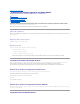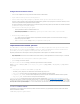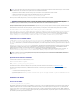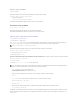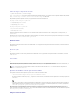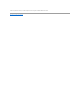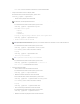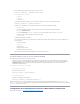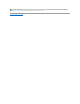Users Guide
Configuracióndesistemasremotos
1. Creeunrecursocompartidoderedalquepuedaaccederdesdelaestacióndeadministración.
2. Copie los archivos del sistema operativo en el recurso compartido de red.
3. Si tiene un archivo de imagen de inicio preconfigurado para implementar el sistema operativo en los sistemas remotos, omita este paso.
Sinotieneunarchivodeimagendeiniciopreconfiguradoparaimplementación,prepárelo.Incluyalosprogramasosecuenciasdecomandosquesevan
autilizarenlosprocedimientosdeimplementacióndelsistemaoperativo.
Porejemplo,parainstalarunsistemaoperativoWindows,elarchivodeimagenpuedeincluirprogramasqueseansimilaresalosmétodosdeinstalación
que utiliza Systems Management Server (SMS) de Microsoft.
Al momento de crear el archivo de imagen, haga lo siguiente:
l Sigalosprocedimientosestándardeinstalaciónbasadaenred
l Marquelaimagendeinstalacióncomodesólolectura para garantizar que cada sistema de destino se inicie y se ejecute en el mismo
procedimientodeimplementación
4. Realice uno de los procedimientos siguientes:
l Integre IPMItoolyVMCLIenlaaplicaciónexistentedeimplementacióndelsistemaoperativo.Uselasecuenciadecomandosvm6deploy de
ejemplocomoguíaparausarlautilidad.
l Utilice la secuencia de comandos vm6deploy existente para implementar el sistema operativo.
Implementacióndelsistemaoperativo
Use la utilidad VMCLI y la secuencia de comandos vm6deploy que se incluye con la utilidad para implementar el sistema operativo en los sistemas remotos.
Antes de comenzar, revise la secuencia de comandos vm6deploy de ejemplo que se incluye con la utilidad VMCLI. La secuencia de comandos muestra los
pasos detallados que se necesitan para implementar el sistema operativo en los sistemas remotos de la red.
Elsiguienteprocedimientoofreceunadescripcióndealtonivelparaimplementarelsistemaoperativoenlossistemasremotosdedestino.
1. HagaunalistadelasdireccionesIPv4oIPv6deliDRAC6delossistemasremotosqueseránimplementadosenelarchivodetextoip.txt,unadirección
IPv4oIPv6porlínea.
2. Inserte un CD o DVD de inicio de sistema operativo en la unidad correspondiente del cliente.
3. Ejecute vm6deployenlalíneadecomandos.
Para ejecutar la secuencia de comandos vm6deploy,introduzcaelsiguientecomandoenlalíneadecomandos:
vm6deploy -r ip.txt -u <usuario_del_iDRAC> -p <contraseña_de_usuario_de_iDRAC> -c {<imagen_iso9660> | <ruta_de_acceso>} -f {<floppy-device> o
<floppy-image>}
donde:
l <usuario_del_idrac> es el nombre de usuario del iDRAC6, por ejemplo, root
l <contraseña_de_usuario_del_iDRAC>eslacontraseñadelusuariodeliDRAC6,porejemplo,calvin
l <imagen_iso9660>eslarutadeaccesodelaimagenISO9660delCDoDVDdeinstalacióndelsistemaoperativo
l -f {<dispositivo_de_disco_flexible>}eslarutadeaccesoaldispositivoquecontieneelCD,DVDodiscoflexibledeinstalacióndelsistemaoperativo
l <imagen_de_disco_flexible>eslarutadeaccesoaunaimagendediscoflexibleválida
La secuencia de comandos vm6deploypasalasopcionesdelíneadecomandosalautilidadVMCLI. Ver “Opcionesdelalíneadecomandos” para obtener
detallessobreestasopciones.Lasecuenciadecomandosprocesalaopción-rdemaneraunpocodistintaalaopciónvmcli -r.Sielargumentodelaopción-r
es el nombre de un archivo existente, la secuencia de comandos lee las direcciones IPv4 o IPv6 del iDRAC6 del archivo especificado y ejecuta la utilidad VMCLI
unavezporcadalínea.Sielargumentodelaopción-rnoesunnombredearchivo,debeserentoncesladireccióndeunsoloiDRAC6.Enestecaso,laopción
-r funciona como se describe en la utilidad VMCLI.
Uso de la utilidad VMCLI
LautilidadVMCLIesunainterfazdelíneadecomandosqueadmitesecuenciasdecomandosyqueproporcionalasfuncionesdemediosvirtualesdesdela
estacióndeadministraciónaliDRAC6.
La utilidad VMCLI proporciona las siguientes funciones: